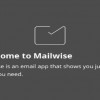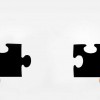以前「Exchange ActiveSync(EAS)」に対応したメールアプリ「Mail Wise」を使ってみる記事を書きました。
この「MailWise」には現在アプリ内購入で「Pro」バージョンが追加されています。
「MailWise Pro」にするといくつかの追加機能が使えるようになるのですが、今回はこの「Pro」バージョンの機能を見てみようと思います。
目次
「MailWise」:EAS対応メールアプリ
 Exchange & Hotmail 等々向けeメール 3.1.2.3
Exchange & Hotmail 等々向けeメール 3.1.2.3
カテゴリ: –
Google Playで詳細を見る
「MailWise」は「Exchange ActiveSync(EAS)」に対応したメールアプリです。
EAS と IMAP に対応しており、複数アカウントの管理もできるようになっています。
「MailWise」の使い方については以前の記事でも触れているので、よろしければそちらもご覧ください。
今回は「MailWise Pro」で使うことができる機能について見てみようと思います。
「MailWise Pro」の機能を見てみる
アップグレード方法
「MailWise」のメニューを見ると「アカウントを追加」の下に、「Upgrade」という項目があります。
「Upgrade」をタップするとこちらの画面に。
「MailWise Pro」にアップグレードした際に追加される機能は次の5つです。
- Custom notification for contact
- VIP Senders
- Automatic BCC
- Custom Signatures
- Control Placement of ads and stories
「9.99$」をタップすると Play Store のアプリ内購入画面が表示されます。
価格はけっこういい価格しますね。
以下、追加される5つの機能を見ていきたいと思います。
Custom notification for contact
送信者ごとに設定できる個別着信音です。
各メールのメニューにある「Sender sound / VIP」という項目から設定できます。
タップして表示される「Choose notification sound」から自由に着信を選ぶことができます。
個別着信音を設定した送信者は、「設定」>「全般」にある「Unique notification for senders」から確認することができます。
こちらからでも個別着信音の追加設定をすることができ、削除もできるようになっています。
VIP Senders
送信者のお気に入り登録という表現が一番近いでしょうか。
個別着信音と同様に「Sender sound / VIP」から設定できます。
「Mark VIP」にチェックを入れると、このメールの送信者が「VIP Sender」に登録されます。
「VIP」登録すると、メールにマークがつき、VIP Sender 用の設定が反映されます。
詳細設定は「設定」>「全般」にある「VIP senders」から。
「MANAGE SENDER」は VIP 登録の追加や削除など。
「VIP SETTINGS」が詳細設定です。
「Quiet Time」にチェックを入れると、各アカウントの通知で設定した「Quiet Time」中でも通知されるように。
「Highlight VIP senders」は「Inbox」などでも VIPマークが表示され判別しやすくなります。
「Select VIP Notification Sound」は「VIP Sender」専用の着信音設定です。
「Display VIP folder」はチェックを入れると、メニューの「フォルダ」に「VIP Senders」の項目が追加されます。
「VIP」登録したアドレスからのメールはここからまとめて確認できるようになります。
Automatic BCC
「Automatic BCC」の設定は、各アカウント設定の「Auto Bcc」から。
「Enable Auto Bcc」にチェックを入れると、メール送信時に送信メールのコピーを「Bcc address」で設定したアカウントへ Bcc で送信することができます。
Custom Signatures
「署名」の設定です。
設定は各アカウント設定の「署名」から。
タップすると編集ウィンドウが開くので、自由に署名を設定することができます。
Control Placement of ads and stories
「MaiWise」には「Sphere」というサービスを使ってパーソナライズされたコンテンツを受信する「Stories」という機能があります。
この「Stories」は「Configure display」から「リストの下」や「メールリストの中」など表示方法を変更できるのですが、表示しない場合でも「top bar」上にはアイコンが表示されたままになります。
「MailWise Pro」では「Configure display」の「Show stories only in menu」が選択できるようになり、これを選択すると「top bar」のアイコンも非表示になり、「Stories」へはメニューの「Recommendations」からのみになります。
追加される機能は便利なので要検討
「MailWise Pro」で使えるようになる機能は、使い勝手などが良くなる便利な機能が多いと思います。
「Custom notification」はもちろん、「VIP Senders」も必要なメールの視認性が良くなる良い機能です。
「Auto Bcc」は送信先アドレスを設定できるので、活用幅も広いのではないかと思います。
考えるとすれば価格との兼ね合い。
便利とはいえ有料の機能なので、これらの機能が必要なのかどうか要検討という感じだと思います。